Экспорт проекта Godot
Godot — многофункциональный кроссплатформенный игровой движок для создания 2D и 3D игр.
Данная инструкция рассказывает, как настроить Godot проект для его экспорта в виде RPM-пакета, совместимого с ОС Аврора.
Содержание:
Предварительные настройки
-
Предварительно необходимо скачать и установить Аврора SDK. Для Linux-дистрибутивов рекоммендуется использовать offline-установщик, а также выбрать в мастере установки Docker в качестве установки виртуализации. Необходимо использовать установщик Необходимо использовать Linux-дистрибутив с версией библиотеки Glibc не менее 2.38 для дальнейшей установки Godot. Подробнее об установке и настройке Docker для Аврора SDK можно прочитать в статье Установка Docker.
-
Установить Godot. Ссылки для скачивания стабильной версии Godot, адаптированного под ОС Аврора:
Полный список версий Godot можно найти здесь.
-
Скачать шаблон экспорта для ОС Аврора. Это можно сделать по ссылке. Полный список версий шаблонов можно также найти в репозитории из пункта выше. Доступны два типа шаблонов — для архитектур arm и arm64.
-
Запустить Godot. Скачанный файл представляет собой готовое для запуска приложение. Для запуска необходимо сделать файл исполняемым с помощью команды
chmod +x godot.x11.opt.tools.x64. -
Создать проект в Godot. Для этого в меню справа необходимо выбрать пункт «Новый проект».
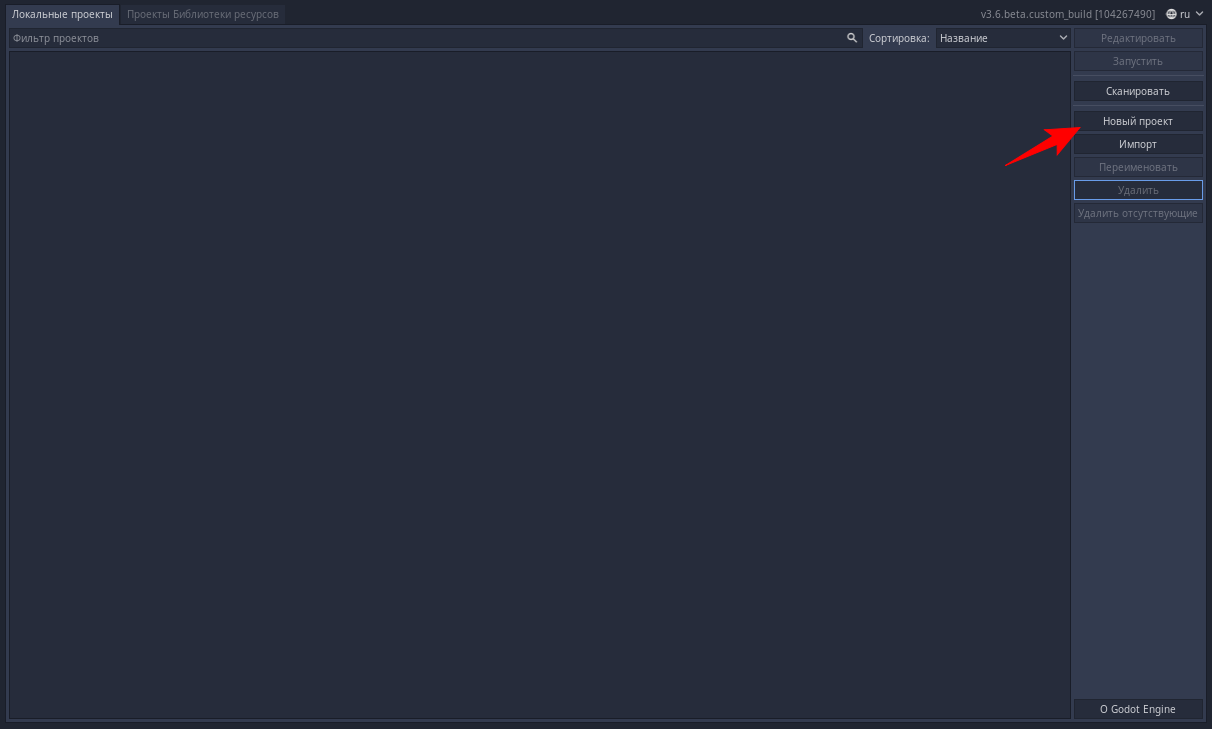
Далее появится окно, где необходимо выбрать местоположение директории проекта и его имя.
В результате в Godot будет создан и открыт новый проект.
Настройка проекта Godot
-
Выбрать пункт «Редактор» → «Настройка редактора...»:
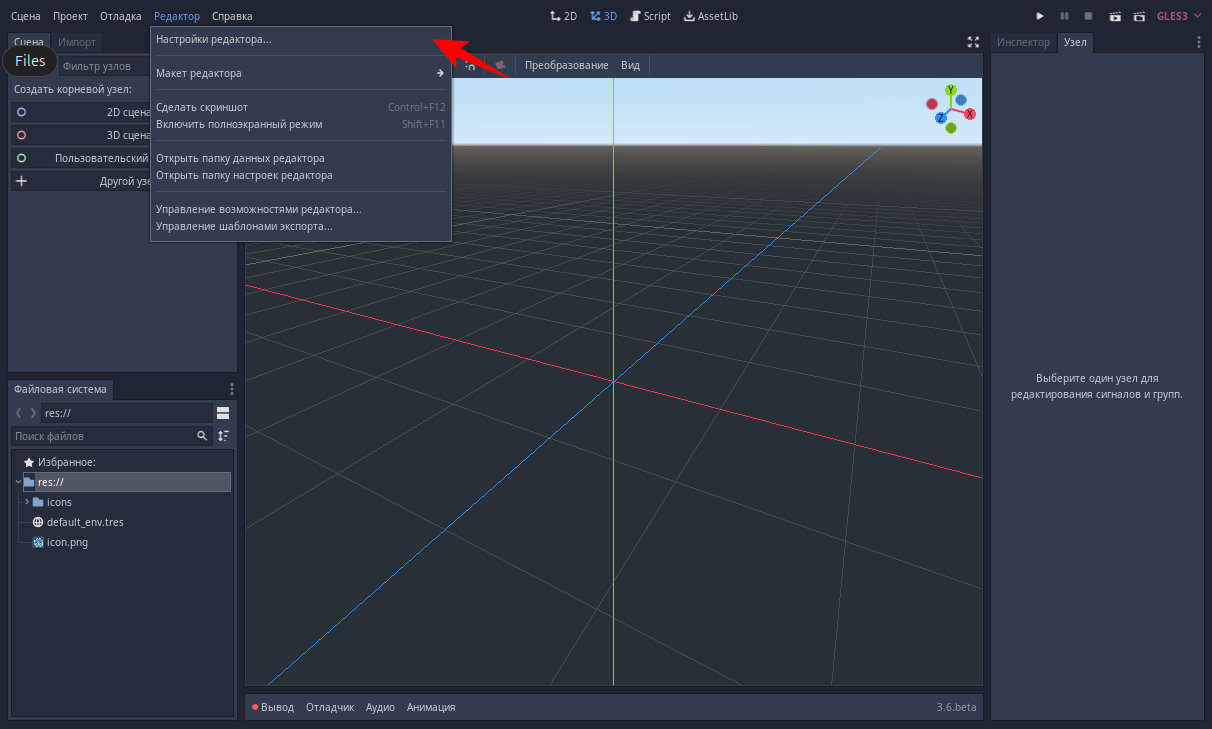
-
Задать путь к Аврора SDK в пункте «Экспорт» → «Auroraos» до директории, куда была установлена Аврора SDK:
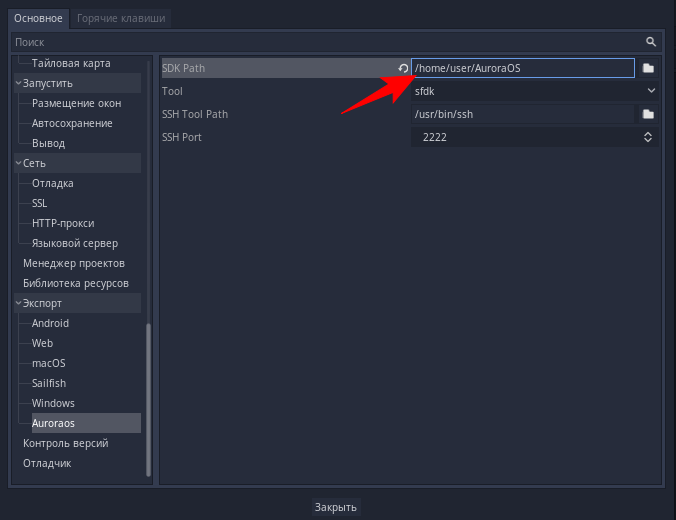
Экспорт проекта
Примечание. На момент добавления возможности портирования, целевая платформа ОС Аврора полноценно поддерживала только GLES2 рендер. При использовании GLES3 не работает поворот экрана.
-
Выбрать пункт «Проект» → «Экспортировать...»:
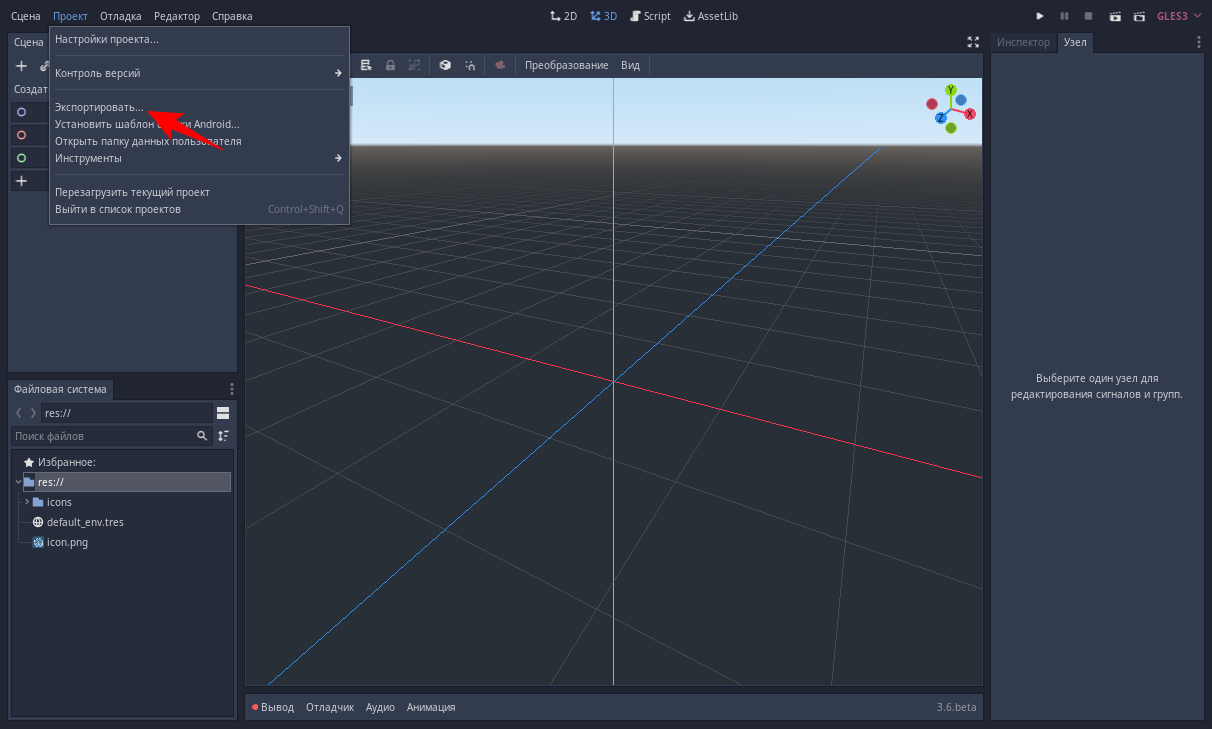
-
Выбрать опцию «Добавить» → «AuroraOS»:
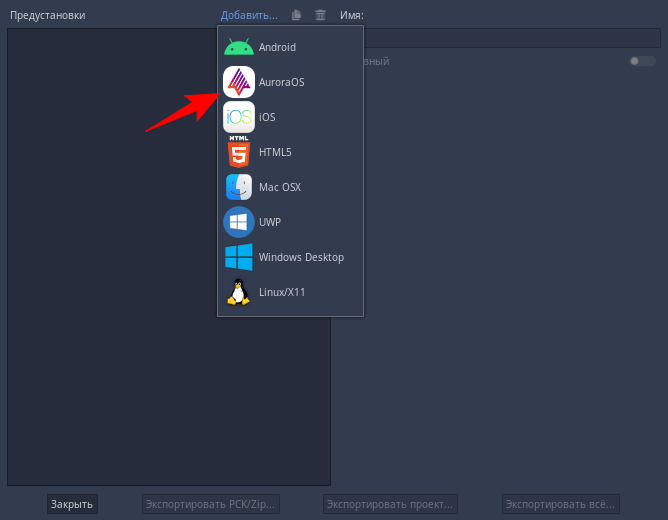
-
Задать путь к ранее скачанному шаблону экспорта в пункте «Custom Binary»:
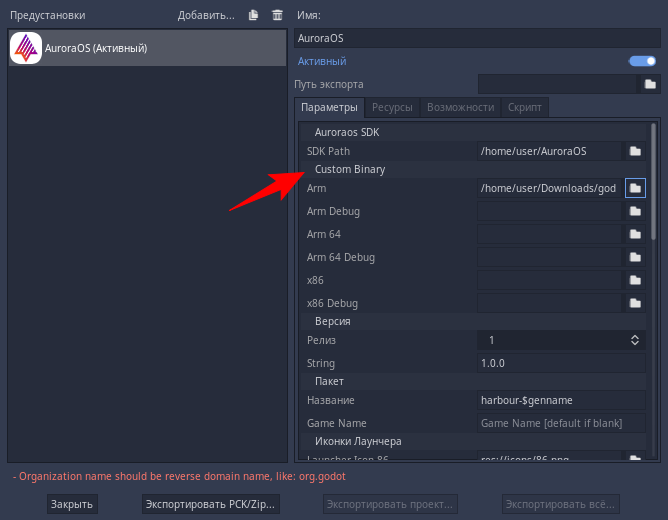
-
Задать версию релиза в пункте «Версия»:
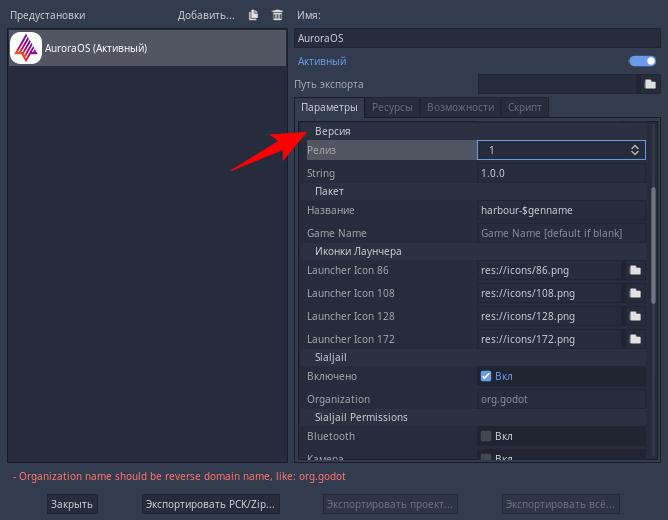
В результате версия должна состоять из трёх цифр, разделённых точкой.
-
Задать название пакета и приложения в пункте «Пакет»:
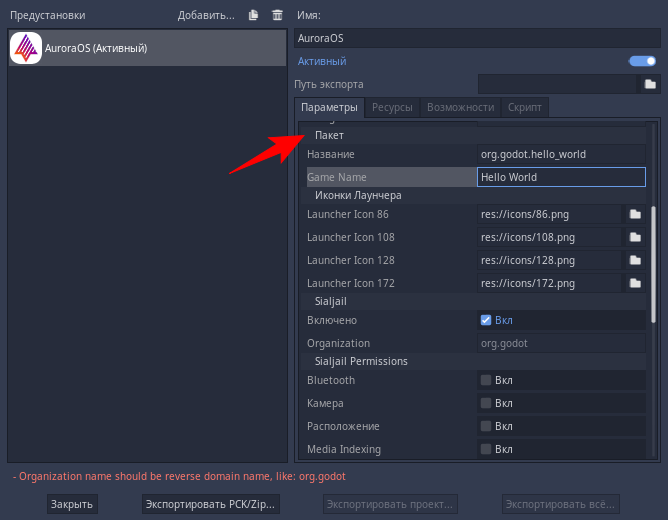
В ОС Аврора имя пакета должно состоять из:
- Обратного домена.
Например,
org.godot. - Имени приложения.
Можно устанавливать произвольное имя.
Оно будет отображаться в сетке значков приложений.
Например,
hello_world.
В результате названием пакета будет
org.godot.hello_world. - Обратного домена.
Например,
-
Добавить иконки лаунчера в пункте «Иконки Лаунчера»:
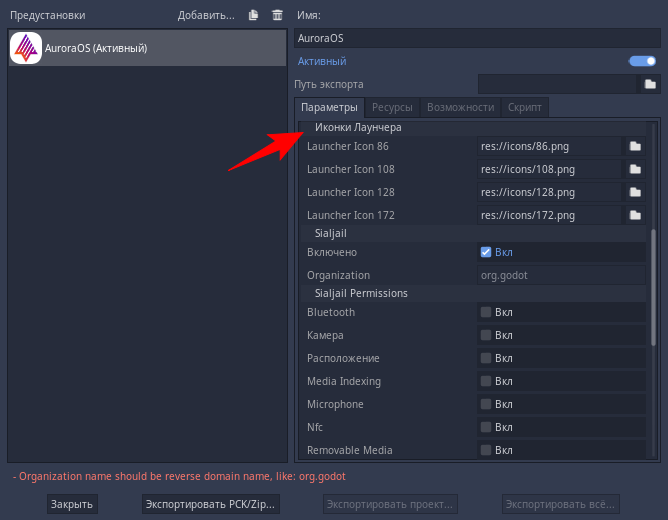
Для приложения в ОС Аврора требуется 4 иконки формата PNG размерами 86x86, 108x108, 128x128, 172x172. Рекомендуется создать в корне проекта папку
iconsи добавлять туда все иконки, используя имена в соответствии шаблону{размер_иконки}.png. Тогда это будет соответствовать стандартным путям видаres://icons/{размер_иконки}.pngкоторые автоматически используются в шаблоне экспорта. -
Добавить название организации в разделе «Sialjail»:
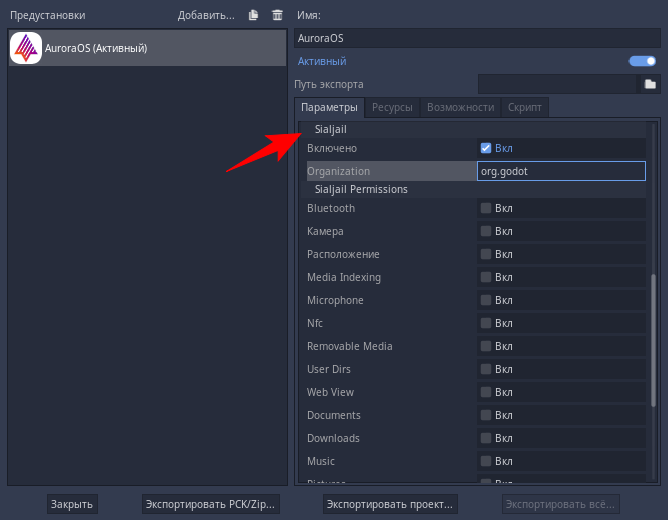
Необходимо установить такое же название организации, как и название обратного домена, установленного ранее.
Примечание. Галочку в пункте «Sailjail» не следует убирать, без этого ОС Аврора не позволит установить пакет в систему.
Также ниже можно дополнительно выбрать необходимые разрешения для приложения.
-
Дополнительно можно добавить валидацию пакета после его сборки.
Для этого необходимо поставить галочку в пункте «Включить»:
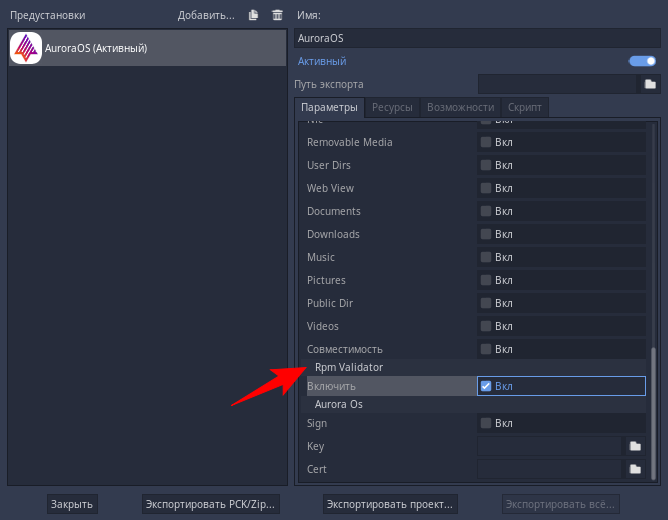
-
Добавить ключ и сертификат для подписи пакета.
Общедоступные ключевые пары можно скачать в разделе Подпись пакета.
Также необходимо поставить галочку в пункте «Sign»:
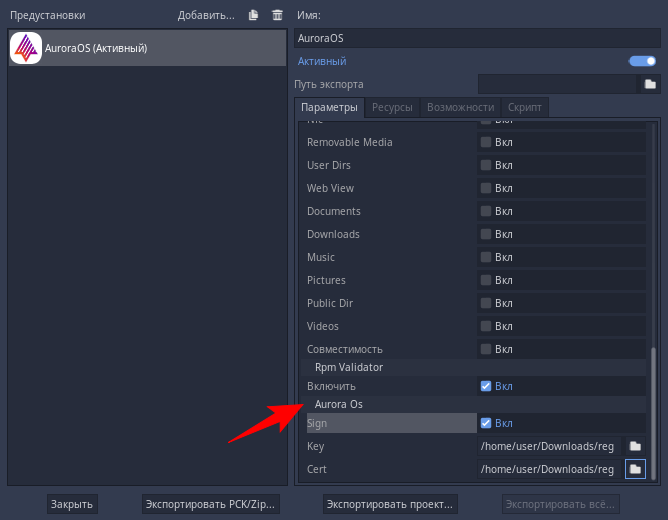
Примечание. На данный момент нет возможности подписывать пакет ключами,которые запрашивают пароль. Такие пакеты необходимо подписывать из командной строки или в IDE.
-
Экспортировать проект:
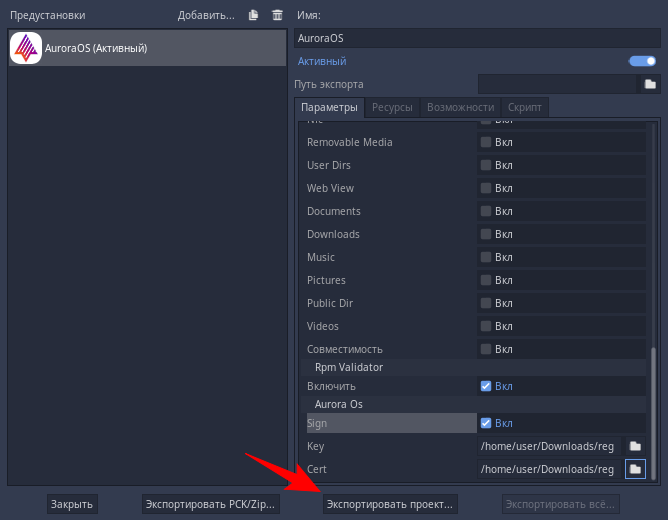
Далее потребуется выбрать путь для сохранения RPM-пакета. Необходимо, чтобы директория для сохранения пакета была внутри директории «Папка рабочего каталога», указанного в параметрах Аврора SDK, или в одном из вложенных каталогов данной директории:
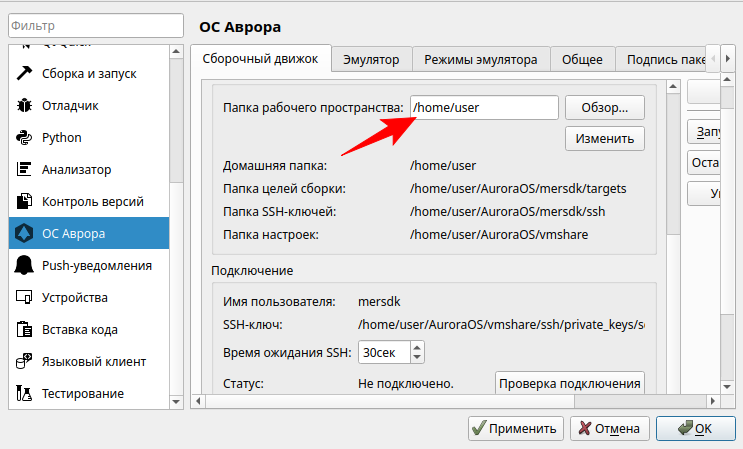
В результате успешного выполнения данных шагов появившееся окошко с выводом логов закроется без ошибок.
Запуск на устройстве
Передать пакет на устройство можно разными способами:
- через провод по MTP;
- через флешку;
- через установленный месседжер;
- через подключение по ssh в IDE.
Далее необходимо найти переданный пакет в соответствующей директории и установить его, после чего приложение будет готово к запуску.